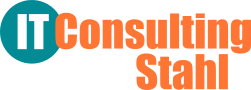Ich hatte gerade das Problem, dass ich auf meinem Webserver Dateien liegen hatte, deren Namen Umlaute enthielten, die offenbar nicht UTF-8 codiert waren und sich nun mittels FileZilla nicht löschen ließen.
WeiterlesenIPv6 in Linux deaktivieren
Eben hatte ich einen interessanten Effekt, bei dem offenbar IPv6 störte. Ich administriere einige Websites bei Strato, nutze zur Arbeit Ubuntu 14.04 und Filezilla für die FTP-Verbindung. Letzteres hat bisher immer bestens funktioniert. Bis heute.
Jetzt stand oben im Verbindungsbereich während des Aufbaus der Versuch, mit ftp.strato.de zu verbinden und danach dessen IPv6-Adresse. Nach einer Weile brach der Verbindungsversuch ab, startete noch zweimal und dann war Schluss. Völlig händisch in der Shell klappte alles, in mc jedoch ebenfalls nicht!
Die IPv6-Adresse von Strato hatte ich bis dahin noch nie gesehen, also hat man dort offenbar etwas geändert. Allerdings kann mein System damit „irgendwie“ nicht umgehen, obwohl FileZilla IPv6 immer schon kann. Okay, ich musste arbeiten können, eine schnelle Lösung sollte her.
In der u.a. Quelle fand ich sie und sie funktioniert:
# temporär:
echo 1 > /proc/sys/net/ipv6/conf/all/disable_ipv6
# dauerhaft, wirkt nach dem nächsten Booten:
/etc/sysctl.d/01-disable-ipv6.conf anlegen, net.ipv6.conf.all.disable_ipv6 = 1 als Inhalt # ohne zu booten: sysctl --systemDamit ist IPv6 deaktiviert und FileZilla funktioniert auch mit Strato. Ich bin kein Netzwerk-Spezialist, daher lasse ich das einfach mal so stehen. Interessant ist übrigens der Hinweis, dass durch diese Maßnahme durchaus die Sicherheit des Systems erhöht werden kann.
Ich bin unbedingt an Kommentaren interessiert!
Quellen:
IPv6 deaktivieren – Thomas-Krenn-Wiki
12.04 – How to disable IPv6 on Ubuntu? – Ask Ubuntu
Verschlüsselter FTP-Zugriff auf Fritz!Box
Technische Voraussetzungen
Ich möchte per FTPS von meinem Smartphone aus mit einem FTP-Client auf meine Fritz!Box 6490 Fon zugreifen.
Bei einem geeigneten DynDNS-Provider habe ich mir eine „ordentliche“ Webadresse für meinen Anschluss besorgt. Randbemerkung für Kabel-Deutschland-Kunden (und sicher auch andere): Im Zuge der Umstellung au IP-Telefonie werden meist sogenannte DS-Lite-Anschlüsse vergeben; das bedeutet, man bekommt eine nahezu feste IPv6-Adresse und eine getunnelte nicht echte IPv4-Adfresse. Mit dieser Konfiguration ist DynDNS i.d.R. nicht möglich! Die Provider stellen das aber auf telefonische Anfrage so um, dass man „ordentliche“ Adressen bekommt (siehe mein Beitrag hier).
Einstellung in der Fritz!Box
Voraussetzung in den Einstellungen des Routers ist, dass es den standardmäßig vorhandenen (aber versehentlich löschbaren!) User „ftpuser“ und dessen Passwort eingerichtet wurde.
In der Administration der FritzBox geht man dann in „Internet > Freigaben > Fritz!Box-Dienste“ und dort in den Abschnitt Internetzugriff. Dort wird „Internetzugriff auf Ihre Speichermedien über FTP/FTPS aktiviert“ und „Nur sichere FTP-Verbindungen zulassen (FTPS)“ und speichert die Einstellung (das vergesse ich gern mal…).
Einrichtung des Android-Gerätes
Als Client auf dem Android-Smartphone benutze ich den ES Explorer, der sowohl SFTP als auch FTPS kann. Hier ist FTPS zu nutzen. Vorsicht: Als Port ist 990 voreingestellt, hier ist die 21 zu verwenden! Noch schnell Username und Passwort eintragen und OK, fertig. Aha, zu Hause bitte zum Testen das WLAN des Smartphones abschalten, sonst klappt der Link auf die Fritz!Box „von außen“ nicht.